Айпад - это популярное устройство, которое может быть привязано к вашей учетной записи на устройстве или в iCloud. Однако, возможно, в какой-то момент вам понадобится удалить свой айпад из учетной записи, например, если вы собираетесь продать или передать устройство другому человеку. В этой статье мы расскажем вам о процедуре удаления айпада из учетной записи и предоставим вам подробные инструкции по этому вопросу.
Прежде чем вы приступите к удалению айпада из учетной записи, важно понимать последствия этой процедуры. Когда устройство удалено из учетной записи, все данные, связанные с этим айпадом, будут удалены. Это включает в себя контакты, фотографии, видео, сообщения и другую личную информацию. Поэтому перед удалением убедитесь, что вы сделали все необходимые резервные копии и передачу всех данных, которые вам нужно сохранить.
Если у вас остались вопросы о том, как удалить айпад из учетной записи, вы можете обратиться к нашим подробным инструкциям. Мы предоставим вам пошаговые указания для различных версий операционной системы айпада, чтобы вам было легче выполнить эту процедуру. Удачного удаления айпада из учетной записи!
Подготовка к удалению айпада из учетной записи

Перед тем, как удалить айпад из учетной записи, необходимо выполнить несколько простых шагов:
1. Сделайте резервную копию данных. Прежде чем удалить айпад из учетной записи, рекомендуется сделать резервную копию важных данных, чтобы сохранить их на другом устройстве или в облачном хранилище. Таким образом, вы сможете восстановить данные в случае необходимости.
2. Отключите учетную запись iCloud. Чтобы удалить айпад из учетной записи, необходимо сначала отключить учетную запись iCloud на устройстве. Для этого зайдите в настройки, выберите раздел iCloud и нажмите на кнопку "Выйти". Введите пароль от учетной записи и подтвердите выход.
3. Отключите функцию "Найти iPhone". Перед удалением айпада из учетной записи необходимо отключить функцию "Найти iPhone". Для этого зайдите в настройки, выберите раздел iCloud, затем раздел "Найти iPhone" и отключите эту функцию.
4. Выполните сброс до заводских настроек. Чтобы удалить айпад из учетной записи, можно также выполнить сброс до заводских настроек устройства. Это удалит все данные с айпада и вернет его к исходным настройкам. Для этого зайдите в настройки, выберите раздел "Общие", затем "Сброс" и выберите опцию "Сбросить все содержимое и настройки".
После выполнения указанных шагов айпад будет удален из учетной записи, и вы сможете использовать его с другой учетной записью или передать его другому пользователю.
Резервное копирование данных перед удалением айпада

Перед тем, как удалить свою учетную запись из айпада, необходимо сделать резервную копию данных. Это позволит сохранить все важные файлы, фотографии, контакты и другие данные, которые хранятся на устройстве.
Существует несколько способов сделать резервное копирование данных:
1. С использованием iCloud:
Убедитесь, что на вашем айпаде включена функция автоматического резервного копирования в iCloud. Для этого перейдите в настройки устройства, затем выберите раздел "iCloud" и активируйте опцию "Автоматическое резервное копирование". Это позволит айпаду автоматически создавать резервную копию в облаке.
Также вы можете вручную сделать резервное копирование, для этого перейдите в раздел "iCloud" в настройках, выберите "Сделать резервную копию" и нажмите "Архивировать сейчас". Обратите внимание, что для создания резервной копии ваше устройство должно быть подключено к Wi-Fi и иметь достаточно свободного пространства в iCloud.
2. С использованием iTunes:
Подключите свой айпад к компьютеру с помощью USB-кабеля. Запустите программу iTunes и выберите ваше устройство в списке подключенных устройств. Затем перейдите на вкладку "Резервное копирование" и выберите опцию "Создать резервную копию сейчас".
Обратите внимание, что резервная копия данных, созданная с помощью iTunes, будет храниться на вашем компьютере. Рекомендуется регулярно создавать копии данных на внешний жесткий диск или в облако для защиты от возможной потери информации.
После того как вы сделали резервное копирование всех важных данных, вы можете безопасно удалить свою учетную запись из айпада, зная, что все ваши данные сохранены. Если вам потребуется в будущем восстановить данные на новом устройстве, вы сможете использовать ранее созданную резервную копию.
Обратите внимание, что процесс удаления учетной записи из айпада может различаться в зависимости от версии операционной системы. Рекомендуется ознакомиться с инструкциями производителя или обратиться в службу поддержки для получения подробной информации.
Отключение активации на айпаде перед удалением
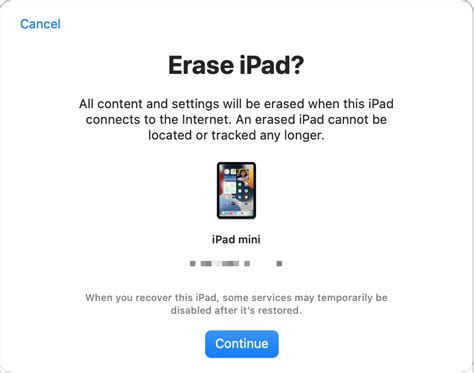
Прежде чем удалить ваш айпад из учетной записи, вам необходимо отключить активацию. Это важный шаг, который обеспечивает безопасность ваших данных и предотвращает несанкционированный доступ к вашему устройству.
Для отключения активации на айпаде следуйте следующим инструкциям:
| Шаг 1: | Откройте меню "Настройки" на вашем айпаде. |
| Шаг 2: | Нажмите на свою учетную запись Apple ID, которая находится в верхней части меню. |
| Шаг 3: | Прокрутите вниз и выберите "Выход из учетной записи". |
| Шаг 4: | Введите пароль своей учетной записи Apple ID для подтверждения выхода. |
| Шаг 5: | Подтвердите, что вы хотите отключить активацию на этом устройстве. |
| Шаг 6: | Айпад будет отключен от вашей учетной записи Apple ID и активация будет выключена. |
После отключения активации вы сможете удалить ваш айпад из учетной записи без каких-либо проблем.
Восстановление настроек айпада перед удалением

Перед тем, как удалить айпад из учетной записи, рекомендуется выполнить процедуру восстановления настроек устройства. Это поможет убедиться, что все ваши личные данные и настройки будут полностью удалены.
Вот как выполнить восстановление настроек айпада:
1. Откройте меню "Настройки".
Для этого нажмите на иконку "Настройки" на главном экране айпада. Обычно иконка имеет вид шестеренки.
2. Перейдите в раздел "Общие".
На странице "Настройки" найдите в левой колонке пункт "Общие" и нажмите на него.
3. Прокрутите страницу вниз и выберите "Сброс".
На странице "Общие" пролистните содержимое вниз до появления опции "Сброс". Когда вы найдете этот пункт, тапните на него.
4. Выберите опцию "Сбросить все настройки".
Во всплывающем окне выберите пункт "Сбросить все настройки". Система может попросить вас ввести ваш пароль или код для подтверждения.
5. Подтвердите восстановление настроек.
После ввода пароля или кода айпад перезагрузится и начнется процесс сброса всех настроек устройства. Это может занять некоторое время.
По завершении восстановления настроек айпад будет сброшен до заводских настроек, и вы сможете удалить его из своей учетной записи безопасно и безопасно.
Обратите внимание, что восстановление настроек айпада приведет к потере всех данных, включая фото, видео, контакты, сообщения и приложения. Поэтому перед началом процесса убедитесь, что у вас есть резервные копии важной информации.
Отключение айпада от учетной записи iCloud

1. Откройте меню "Настройки" на вашем айпаде.
2. Прокрутите вниз и нажмите на ваше имя в верхней части меню.
3. В открывшемся окне выберите раздел "iCloud".
4. Прокрутите вниз и нажмите на кнопку "Выйти из iCloud".
5. Введите пароль от вашей учетной записи iCloud и нажмите "Отключить".
6. Если ваш айпад использует функцию "Найти айпад", вы должны будете ввести пароль еще раз и нажать "Отключить".
7. После успешного отключения айпада от учетной записи iCloud вы можете сбросить все настройки и данные на устройстве или просто выйти из учетной записи.
После выполнения этих шагов, ваш айпад будет отключен от учетной записи iCloud, и его уже можно будет безопасно передавать другому пользователю или настроить на новую учетную запись.
Удаление айпада из учетной записи Apple ID

Чтобы удалить айпад из учетной записи Apple ID, следуйте инструкциям ниже:
- На вашем айпаде откройте Настройки.
- Прокрутите вниз и нажмите на Ваше имя.
- В разделе Устройства выберите айпад, который хотите удалить.
- Нажмите на Удалить из учетной записи.
- Введите пароль вашей учетной записи Apple ID для подтверждения.
После выполнения этих шагов ваш айпад будет удален из вашей учетной записи Apple ID. Обратите внимание, что удаление устройства из учетной записи не сбросит его до заводских настроек. Если вы хотите сбросить айпад перед продажей или передачей, рекомендуется сначала выполнить его сброс в настройках.
Надеемся, что эта информация была полезной для вас. Удачи в использовании вашего айпада!
Подтверждение удаления айпада из учетной записи

Перед тем, как удалить айпад из учетной записи, необходимо выполнить процедуру подтверждения. Это необходимо для обеспечения безопасности и предотвращения случайного удаления активного устройства.
Для подтверждения удаления айпада из учетной записи выполните следующие действия:
| Шаг | Описание |
|---|---|
| 1 | Откройте приложение "Настройки" на вашем айпаде. |
| 2 | Прокрутите вниз и нажмите на ваше имя. |
| 3 | Выберите пункт "iCloud". |
| 4 | Прокрутите вниз до раздела "Устройства" и выберите айпад, который вы хотите удалить. |
| 5 | Нажмите на кнопку "Удалить устройство" и подтвердите свой выбор. |
| 6 | Введите пароль от вашей учетной записи для подтверждения удаления айпада. |
После выполнения этих действий ваш айпад будет успешно удален из учетной записи. Помните, что после удаления вы больше не сможете использовать функции iCloud на этом устройстве, и его данные и настройки будут удалены.



